[ジョブチケット編集]画面
[ジョブチケット編集]画面の操作概要を説明します。[画像ページ編集]画面と合わせて操作し、ジョブ編集を行います。
[画像ページ編集]画面でジョブの種別(コピー/プリント)やコントローラー画像圧縮設定(階調優先/解像度優先)の異なる画像が面付けされている画像データは、[ジョブチケット編集]画面で[応用設定]の[小冊子]、[無線とじ]、[集約]を選択できません。
コントローラー画像圧縮設定の選択については、コントローラー画像圧縮設定:イメージ部の文字/線画の輪郭のがたつきを調整するをごらんください。
[画像ページ編集]画面の操作概要は、画像ページ編集画面をごらんください。
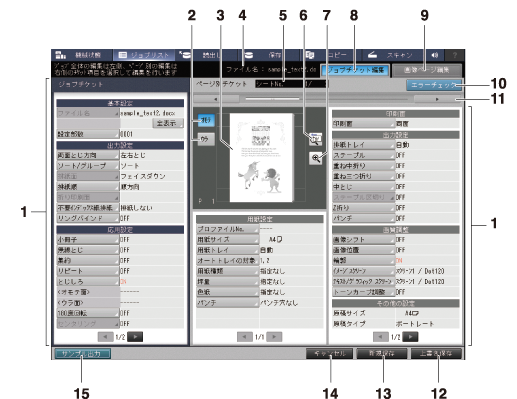
番号 | 名称 | 説明 |
|---|---|---|
1 | 画像シート設定項目と設定内容 | プレビュー画像データの設定項目と設定内容を表示します。設定項目が選択可能になっているボタンを選択すると、設定を変更できます。各ボタンの最下部の[ |
2 | [オモテ][ウラ] | 両面原稿のオモテ、ウラの画像をプレビューするときに押します。 |
3 | プレビュー画像表示部 | [一時保存ジョブ]画面や[機密ジョブ]画面で選択したファイルのプレビュー画像を表示します。 |
4 | ファイル名表示部 | [一時保存ジョブ]画面や[機密ジョブ]画面で選択したファイル名を表示します。 |
5 | シートNo.表示部 | [一時保存ジョブ]画面や[機密ジョブ]画面で選択したファイルのシート総数とプレビュー画像のシート数を表示します。 |
6 | 回転/排紙方向ビューボタン | プレビュー画像を回転して表示したり、画像の排紙方向を確認したりするときに押します。 |
7 | 拡大プレビューボタン | プレビュー画像を拡大表示するときに押します。拡大プレビュー画面で、画像位置や画像シフトを設定できます。 |
8 | [ジョブチケット編集]タブ | [ジョブチケット編集]画面を表示するときに押します。 |
9 | [画像ページ編集]タブ | [画像ページ編集]画面を表示するときに押します。 |
10 | [エラーチェック] | 出力できない設定を検出した場合、オレンジ色にかわります。押すと、その原因を表示します。 |
11 | [ | プレビュー画像をスクロールするときに押します。 |
12 | [上書き保存] | 画像データとともに変更した設定内容を上書き保存します。 |
13 | [新規保存] | 画像データとともに変更した設定内容を新規保存します。 |
14 | [キャンセル] | 変更した設定内容を保存しないときに押します。 |
15 | [サンプル出力] | 変更した設定内容を1部、またはプレビュー中のシートを出力して確認するときに押します。 |
[ジョブチケット編集]画面で設定できる項目
項目 | 設定内容 | |
|---|---|---|
画面左側 | 基本設定 | 以下の項目を設定できます。 |
出力設定 | 以下の項目を設定できます。 | |
応用設定 | 以下の項目を設定できます。 | |
その他設定 | 以下の項目を確認できます。変更はできません。 | |
画面中央 | 用紙設定 | 以下の項目を設定できます。 |
画面右側 | 印刷面 | 両面/片面を設定できます。 |
出力設定 | 以下の項目を設定できます。 | |
画質調整 | 以下の項目を設定できます。 | |
その他設定 | 以下の項目を確認できます。変更はできません。 | |




